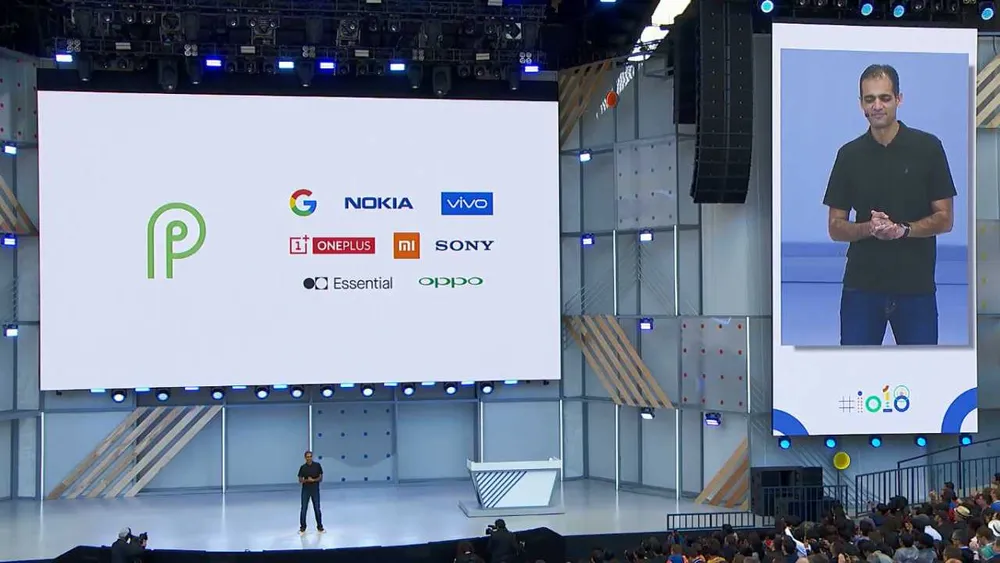El OnePlus 6 acaba de llegar al mercado hace tan solo una semana y ya tiene acceso a la última beta de Android P. Si ya lo tienes y estás buscando cómo instalarla o simplemente estás curioseando, este es tu artículo para aprender a instalar Android P en el OnePlus 6.
Pero antes de empezar nos vamos a preguntar una cosa ¿deberemos instalarla? Por desgracia, no tenemos la posibilidad de probar este dispositivo, aunque la gente que lo tiene y ha tenido la oportunidad de probar esta versión dicen que funciona bien, aunque tiene algún bug que otro y que su funcionamiento no es del todo perfecto. Por lo que igual si es la primera vez que pruebas una cosa de estas deberías de esperar a que avance un poco más la cosa.
¿Cómo instalarlo?
Si una experiencia potencialmente problemática e inestable no te echa para atrás, la instalación en si es muy sencilla. Algunos teléfonos requerirían que desbloquearas el bootloader, flashearas la actualización y quizás alguna cosa rara más. Pero en el caso de onePlus es todo más sencillo, tan solo habrá que seguir unos pocos pasos.
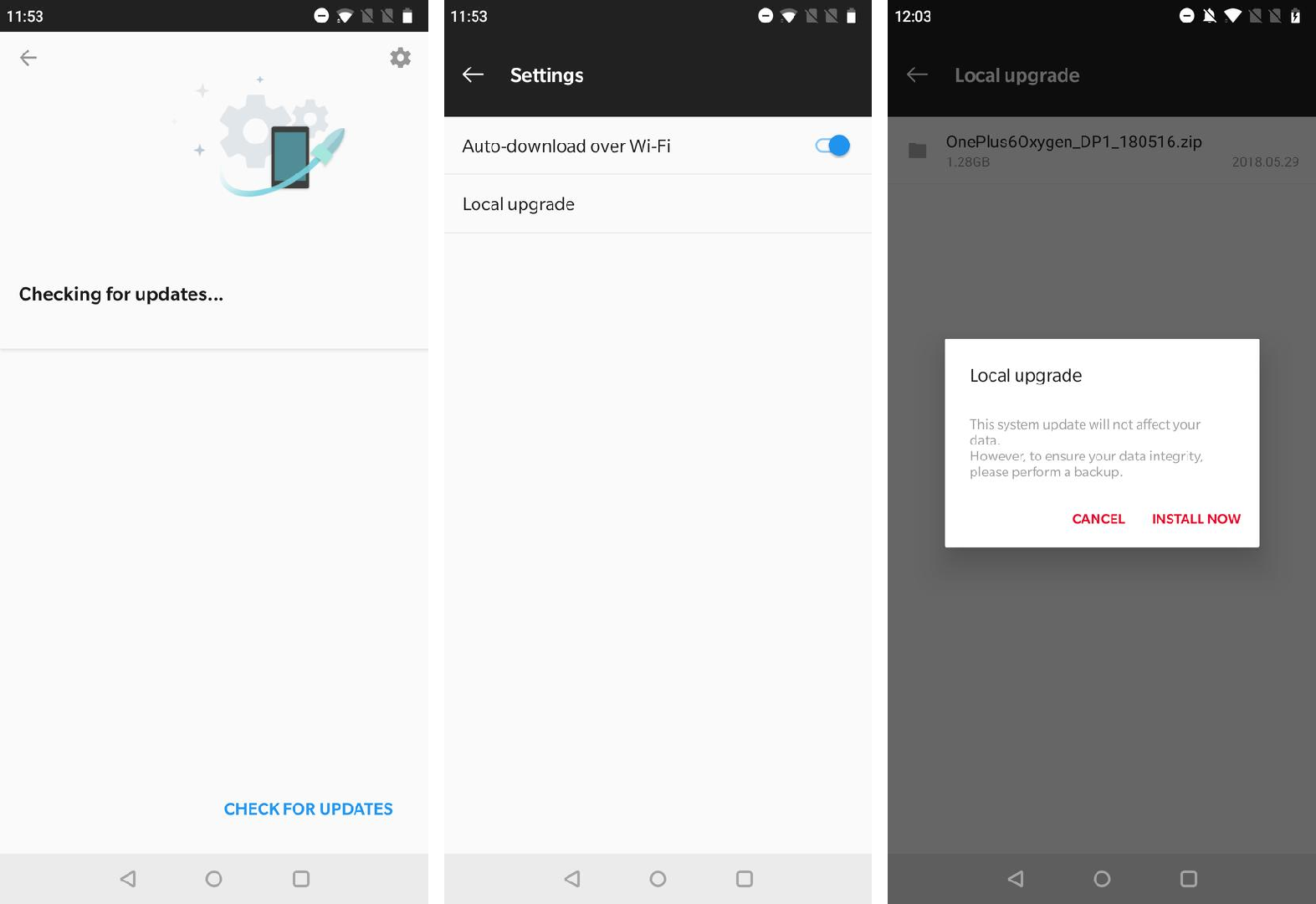
- Abre el navegador del teléfono y dirígete a la página web de OnePlus.
- Baja un poco hasta que encuentres el enlace de descarga.
- Mueve el archivo que acabas de descargar a la raíz del almacenamiento con un explorador de archivos.
- Dirígete a los ajustes y busca “actualizaciones del sistema”.
- Pulsa sobre el botón del engranaje en la parte superior derecha.
- Pulsa sobre “actualización local”.
- Se abrirá un explorador de archivos donde aparecerá lo que acabas de descargar, si no es así comprueba el paso 3.
- Selecciónalo y comenzará la actualización.
Ahora es el momento de apagar el dispositivo y encenderlo en modo “recovery”. Aunque parezca que todo se acabó, no te olvides de hacer este paso, es muy importante para que todo funcione correctamente:
- Con el teléfono apagado, mantén presionado el botón de encendido y los botones de volumen al mismo tiempo para ingresar al modo de recuperación.
- Navega hasta “Borrar datos / restablecer a la configuración de fábrica” y confirma la selección.
- Esa selección borrará los datos de tu teléfono.
- Una vez hecho esto, selecciona Reiniciar el sistema.
¡Listo! Ya tienes tu OnePlus con Android P instalado, tan solo te queda disfrutarlo y por supuesto comentarnos que tal te está funcionando, nos encantará conocer tus experiencias.
Vía – Android Authority